Aktuelle kumulative Windows 10-Updates haben blockierende Anwendungen gefunden
Nach der Veröffentlichung der neuesten Windows 10-Updates wurde festgestellt, dass viele Anwendungen für die Ausführung blockiert werden.
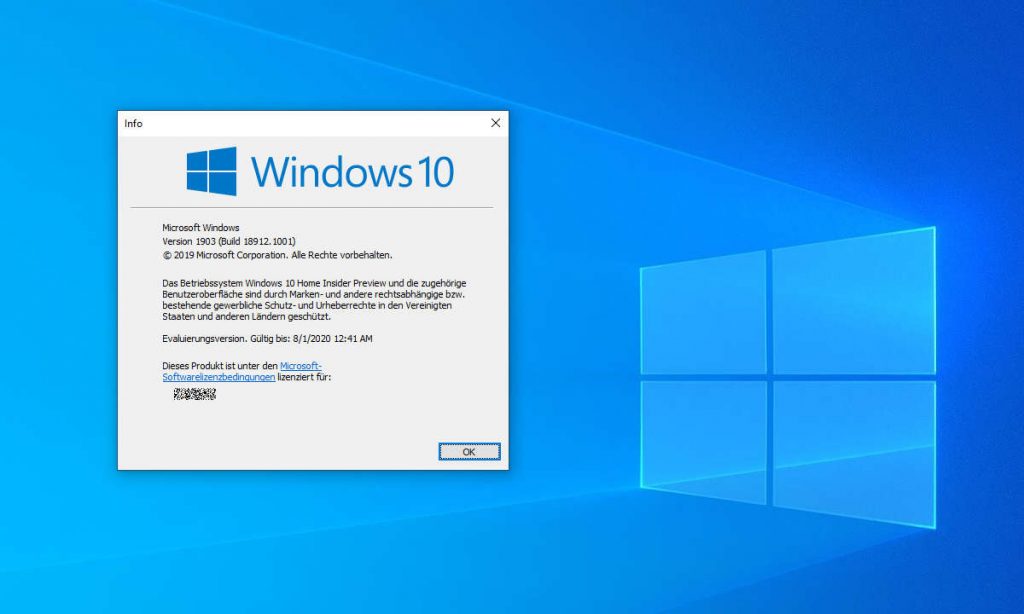
Nach der Veröffentlichung der kumulativen Updates für Windows 10 1903/1909 KB4535996 und Windows 10 2004 KB4557957 müssen viele Benutzer angeben, dass beim Starten von Programmen Fehler auftreten. Der Fehler besagt, dass die Programme fehlen.
Berichten zufolge können sie tatsächlich keine Anwendungen auf ihrem Computer ausführen, und auf dem Bildschirm wird der Fehler “Windows kann [program.exe] nicht finden” angezeigt.
In einer Instanz wurde beim Starten von Word die folgende Fehlermeldung auf dem Bildschirm angezeigt:
"Windows kann" C: \ Programme (x86) \ Microsoft Office \ root \ Office16 \ WORD.EXE "nicht finden. Stellen Sie sicher, dass Sie den Namen richtig eingegeben haben, und versuchen Sie es erneut. “
Solche Fehler werden durch falsche Debugger oder Filter verursacht, die für Anwendungen unter dem Registrierungsschlüssel Image File Execution Options erstellt wurden.
Mit dem Registrierungsschlüssel HKEY_LOCAL_MACHINE \ SOFTWARE \ Microsoft \ Windows NT \ CurrentVersion \ Image File Execution Options können Entwickler beim Start einen Debugger an ein bestimmtes Programm anhängen.
Der oben genannte Registrierungsschlüssel kann auch verwendet werden, um beim Ausführen einer Anwendung einen anderen Anwendungsstart durchzuführen. Hier ist zum Beispiel der Schlüssel, der angibt, dass notepad2.exe ein Debugger für notepad.exe ist.
"HKEY_LOCAL_MACHINE \ SOFTWARE \ Microsoft \ Windows NT \ CurrentVersion \ Ausführungsoptionen für Image-Dateien \ notepad.exe "debugger" = "d: \ notepad2 \ notepad2.exe / z" "
Der oben genannte Wert führt dazu, dass notepad2.exe notepad.exe ausführt. Diese Methode wird häufig verwendet, um Windows-Systemprogramme durch Alternativen von Drittanbietern zu ersetzen.
Nach dem Update werden Windows 10-Benutzern jedoch falsche IFEO-Einträge hinzugefügt, wodurch ihre Anwendungen tatsächlich mit Fehlern gestartet werden.
Zufällig hat Avast ein Update veröffentlicht, das dazu führte, dass die falschen IEFO-Einträge mithilfe eines Filters erstellt wurden, der auf C: \ Programme (x86) \ AVAST-Software \ Avast Cleanup \ autoreactivator.exe verweist.
Obwohl das erwähnte Problem möglicherweise einige Benutzer betrifft, haben immer noch viele Benutzer dieses Problem gemeldet, ohne dass Avast-Software installiert ist.
In den unten beschriebenen Methoden haben wir einige Anweisungen bereitgestellt, mit denen das Problem behoben werden kann, unabhängig davon, ob die Benutzer Avast installiert haben oder der Fehler durch kürzlich veröffentlichte kumulative Updates verursacht wird.
Methode 1: Debugger-Wert für Image File Execution Options löschen
Wenn ein IFEO-Registrierungsschlüssel mit einem Debugger-Wert generiert wird, der auf eine fehlende ausführbare Datei verweist, werden beim Versuch, eine Anwendung auszuführen, mit Sicherheit Fehlermeldungen angezeigt. Um das Problem zu beheben, müssen Sie zu HKEY_LOCAL_MACHINE \ SOFTWARE \ Microsoft \ Windows NT \ CurrentVersion \ Image File Execution Options navigieren und nach dem Unterschlüssel suchen, der nach der ausführbaren Datei benannt ist, die nicht ausgeführt wird. Löschen Sie den zugehörigen Debugger. Folgen Sie den unteren Schritten:
Schritt 1: Führen Sie den Registrierungseditor aus, indem Sie die Tastenkombination Win + R drücken und “regedit” eingeben und anschließend auf “OK” klicken.
Schritt 2: Navigieren Sie zum Schlüssel HKEY_LOCAL_MACHINE \ SOFTWARE \ Microsoft \ Windows NT \ CurrentVersion \ Image File Execution Options.
Schritt 3: Scrollen Sie unter IFEO-Taste zur Liste der ausführbaren Dateien, bis Sie das Programm finden, das Sie starten möchten.
Schritt 4: Klicken Sie mit der rechten Maustaste auf den Debugger-Wert und wählen Sie Löschen, um das Problem zu beheben.
Schritt 5: Nachdem der Debugger-Wert gelöscht wurde, können Sie die Anwendung neu starten. Das Problem sollte behoben sein.
Methode 2: IFEO-Filter löschen
Das Problem kann auch auf den IFEO-Filter zurückzuführen sein, wenn er nicht richtig konfiguriert ist und Ihre Anwendungen beim Start fehlschlagen. Um das Problem in diesem Fall zu beheben, müssen Sie den IFEO-Filter entfernen, der möglicherweise von Avast oder einer anderen Anwendung installiert wurde. Befolgen Sie dazu die folgenden Richtlinien:
Schritt 1: Starten Sie den Registrierungseditor ähnlich wie in Methode 1.
Schritt 2: Navigieren Sie zum Schlüssel HKEY_LOCAL_MACHINE \ SOFTWARE \ Microsoft \ Windows NT \ CurrentVersion \ Image File Execution Options.
Schritt 3: Scrollen Sie in der Liste der ausführbaren Dateien nach unten, bis Sie die Anwendung finden, die nicht ausgeführt wird.
Schritt 4: Um das Problem zu beheben, klicken Sie einfach mit der rechten Maustaste auf den UseFilter-Wert und wählen Sie, um ihn zu löschen.
Schritt 5: Versuchen Sie erneut, erneut auf die App zuzugreifen, und sie wird ordnungsgemäß ausgeführt.






